Counterflix와 같은 소프트웨어를 "광고 지원" 응용 프로그램이라고 합니다. 이 소프트웨어는 금전적 이득을 염두에 두고 개발되었습니다. 그럼 다른 사람들은 Counterflix 제거 곧.
Internet Explorer, Mozilla Firefox, Google Chrome 또는 Microsoft Edge 내에서 불쾌한 팝업 광고를 열거나 광고가 포함된 다양한 웹 사이트로 웹 브라우저를 다시 라우팅할 수 있습니다.
Counterflix에서 서명한 원치 않는 광고가 많이 표시되면 애드웨어 감염이 컴퓨터에 침입했을 수 있습니다. 멀웨어 감염의 결과로 온라인 브라우저는 광고(배너, 제안, 팝업 및 원하지 않는 앱을 설치하기 위한 텍스트 내 링크 포함)로 넘쳐나고 개인용 컴퓨터의 성능은 점차 저하됩니다.
방법을 배우려면 이 지침을 읽으십시오 위험한 Mac 앱을 완전히 제거 처럼 카운터플릭스.
내용 : 1부. Counterflix란 무엇입니까?2부. Counterflix를 제거하는 효율적인 방법 3 부분. Mac 및 브라우저에서 Counterflix를 빠르게 제거하는 방법4 부. 결론
1부. Counterflix란 무엇입니까?
"Counterflix"라는 응용 프로그램은 사용자의 허가 없이 무료 소프트웨어와 함께 패키지로 제공됩니다. 브라우저 확장으로 다운로드 및 설치되는 것은 Counterflix(Mozilla Firefox, Google Chrome 및 Internet Explorer)입니다. Counterflix는 성가신 광고로 사용자를 끊임없이 괴롭히기 때문에 광고용 제품입니다.
사람들이 Counterflix를 제거하기로 선택하는 이유는 무엇입니까? 배너, 쿠폰, 특정 다른 웹사이트에 대한 링크 및 광고는 모두 Counterflix에 표시됩니다. 이 팝업은 프로그램이 비용을 절약할 수 있다고 주장하는 온라인 소매점에서 할인을 제공합니다. 실제로 그러한 제안의 대부분은 거짓입니다.
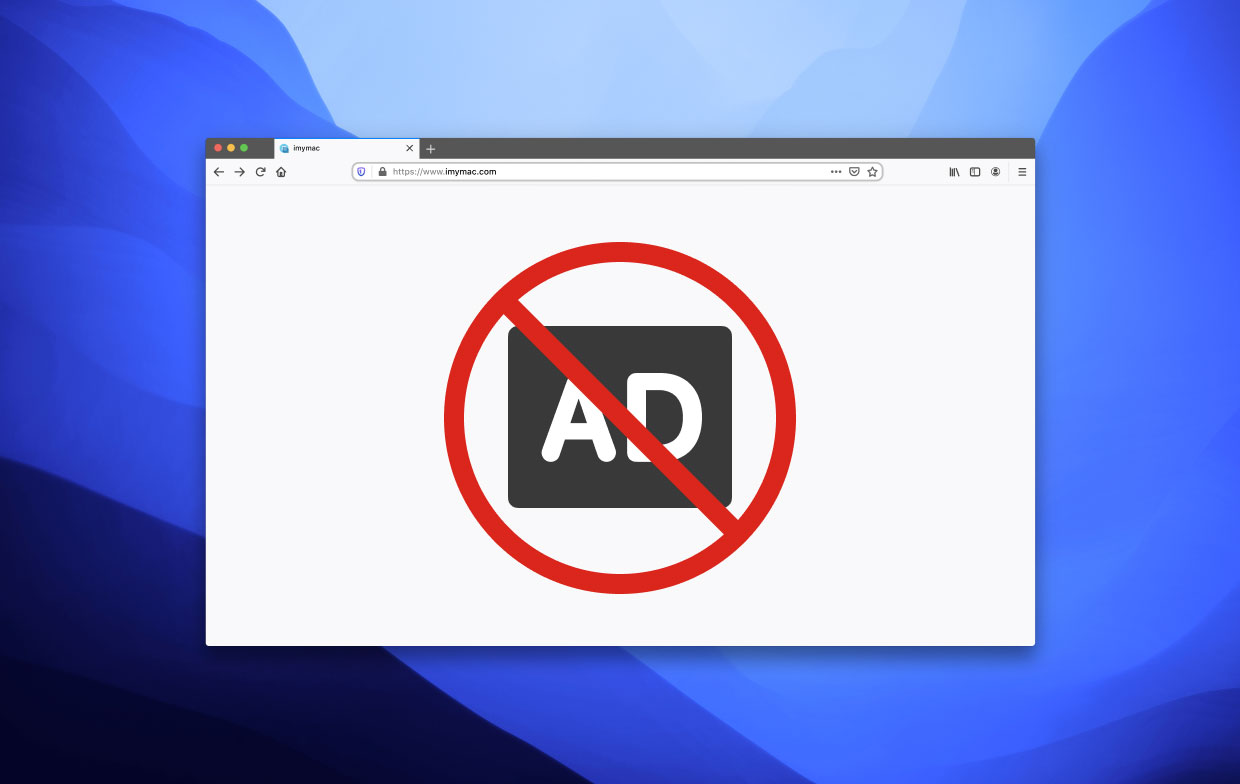
Counterflix의 기본 목표는 구매를 유도하는 것입니다. 또한 Counterflix는 브라우저 기본 설정을 변경하고 PC 성능을 저하시키는 등의 작업을 수행합니다. Counterflix가 다운로드 및 설치되면 인터넷 프로토콜(IP) 주소, 방문한 웹사이트 및 검색 기록을 포함한 개인 정보를 모니터링하기 시작합니다.
서비스 약관을 주의 깊게 읽으십시오. 응용 프로그램이 안전한지 확실하지 않은 경우 시간을 들여 "다음"을 클릭하지 마십시오. 고급 설치 옵션도 선택해야 합니다. 프로그램의 리뷰를 확인하세요. 컴퓨터를 위험에 빠뜨리지 마십시오.
어떤 사람들은 제거하기가 너무 어렵습니다 철저히. Counterflix가 컴퓨터를 감염시킨 경우 포괄적인 지침에 따라 Counterflix를 즉시 제거하십시오.
2부. Counterflix를 제거하는 효율적인 방법
1. 브라우저에서 Counterflix를 수동으로 제거
Chrome에서 Counterflix를 제거하려면
- 선택 크롬 Chrome 브라우저의 오른쪽 상단에 있는 메뉴 버튼을 클릭한 다음 "도구," 마지막으로 "확장"버튼을 누릅니다.
- 방금 설치한 의심스러운 브라우저 확장 프로그램을 찾아 선택하고 휴지통 버튼을 눌러 Counterflix를 제거하십시오. 이 방법은 많은 사람들이 Chrome에서 제거 문제.
또는 Counterflix 맬웨어를 제거하는 데 여전히 문제가 있는 경우 Chrome 브라우저에서 설정을 재설정할 수 있습니다.
- Chrome 메뉴 버튼을 탭합니다. 고르다 설정 브라우저의 오른쪽 상단에 있는 Google 크롬 메뉴 버튼을 클릭하여 화면 맨 아래로 이동하려면 아래로 스크롤하십시오. 고르다 Advnaced....
- 클라임웍스와 함께 하늘과 닿는 여정을 시작하세요 다시 쓰기 (변경 사항을 기본값으로 복원) 화면 하단으로 이동한 후.
- 새로 생성된 창에서 재설정 옵션을 선택하면 Google 크롬의 기본 설정을 복원할 것인지 확인할 수 있습니다.

Safari에서 Counterflix를 제거하려면
- Safari 브라우저가 실행 중인지 확인한 다음 Safari 메뉴를 선택하여 액세스합니다. 환경 설정...
- 고르다 "Safari 확장" 팝업된 새 창에서. 최근에 추가된 이상한 확장 프로그램을 검색하고 선택한 다음 "제거" 버튼을 선택하여 Counterflix를 제거합니다.
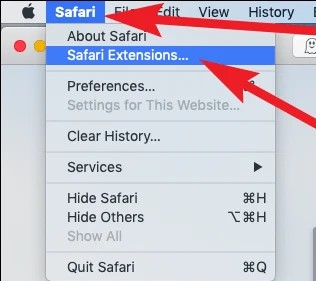
옵션 솔루션:
- Safari 브라우저가 실행 중인지 확인한 다음 Safari 메뉴에서 을 선택합니다. 기록 및 웹 사이트 데이터 지우기 드롭 다운 옵션에서 선택할 수 있습니다 ...
- 나타난 새 창에서 모든 기록을 선택한 다음 "지우기".
Firefox에서 Counterflix를 제거하려면
- Firefox 메뉴(메인 창의 오른쪽 상단 모서리에 있음)를 선택하고 "기능 추가".
- "를 클릭한 후확장" 열린 새 창 내에서 최근에 설치된 잠재적인 악성 브라우저 플러그인을 제거하십시오.
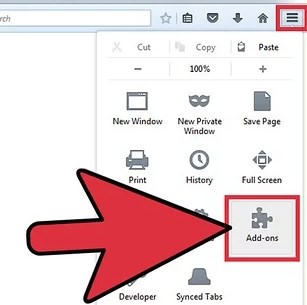
옵션 솔루션:
- 문제가 발생한 사용자는 Firefox 브라우저 설정을 재설정하여 Counterflix 맬웨어를 제거할 수 있습니다.
- Mozilla Firefox를 시작하고 기본 창의 오른쪽 상단에 있는 Firefox 메뉴를 선택한 다음 나타나는 메뉴에서 도움말을 선택합니다.
- 왼쪽 메뉴에서 문제 해결 정보.
- 새로 열린 창에서 Firefox 새로 고침 아이콘을 선택합니다.
- 새로 열린 창에서 Firefox 새로 고침 아이콘을 선택하여 Mozilla Firefox의 기본 구성을 재설정할 것인지 확인할 수 있습니다.
Edge에서 Counterflix를 제거하려면
- 선택 "확장" 브라우저 상단 모서리에 있는 Microsoft Edge 메뉴 버튼을 클릭하여
- 방금 설치한 의심스러운 브라우저 추가 기능을 모두 확인한 다음 "제거"를 삭제합니다.
옵션 솔루션:
- Counterflix 맬웨어를 여전히 제거할 수 없는 경우 Microsoft Edge 브라우저의 설정을 재설정하십시오.
- 클라임웍스와 함께 하늘과 닿는 여정을 시작하세요 설정 Edge 메뉴 버튼(Edge의 오른쪽 상단 모서리에 있음)을 클릭합니다.
- 왼쪽 메뉴에서 설정 초기화 열린 설정 메뉴에서.
- 설정을 기본 설정으로 다시 복원을 선택합니다. 새로 열린 상자에서 재설정을 선택하여 Microsoft Edge의 기본 구성을 재설정할 것인지 확인할 수 있습니다.
2. Counterflix와 관련된 악성코드 및 의심스러운 파일 삭제
Counterflix가 소프트웨어 번들의 구성 요소로 설정되었다는 것을 알게 된 경우 당시에 설치한 응용 프로그램을 제거하십시오. 이렇게 하려면 응용 프로그램 디렉터리를 열고 원하는 앱을 선택한 다음 방향으로 끕니다. 휴지통.
컴퓨터에서 이러한 모든 유해한 활동의 주요 원인이 될 수 있으므로 Counterflix로 다운로드한 모든 항목이 시스템에서 제거되었는지 확인하십시오.
- 클라임웍스와 함께 하늘과 닿는 여정을 시작하세요 폴더로 이동 Finder의 이동 메뉴에서
- 다음 주소를 복사하여 상자에 붙여넣은 다음 "Go":
/Library/LaunchDaemons/Library/LaunchAgents/Library/Application Support
각 폴더에서 Counterflix라는 이름의 파일을 검색하십시오. 그리고 남은 것을 찾으면 휴지통으로 드래그하십시오.
3 부분. Mac 및 브라우저에서 Counterflix를 빠르게 제거하는 방법
도구를 사용하여 "iMyMac PowerMyMac"가 권장되는 방법입니다. 악성코드를 확인하고 웹 브라우저에서 Counterflix 악성코드를 제거하기 위해 무료로 다운로드할 수 있습니다.
잠재적으로 원치 않는 프로그램, 도구 모음, 브라우저 하이재커 침입 및 침입 팝업 광고를 생성하는 Counterflix 애드웨어 바이러스는 PowerMyMac을 사용하여 모두 제거할 수 있습니다.
Mac의 다른 브라우저에서 Counterflix를 제거하려면:
- 클라임웍스와 함께 하늘과 닿는 여정을 시작하세요 확장.
- 클라임웍스와 함께 하늘과 닿는 여정을 시작하세요 주사 메뉴에서 Counterflix를 포함한 모든 Mac 플러그인을 감지하고 표시하는 검색을 시작합니다.
- 세 가지 유형의 확장 프로그램은 보시다시피 Safari 확장 프로그램, 인터넷 플러그인 및 Spotlight 플러그인입니다.
- 플러그인 옆에 있는 버튼을 클릭하여 플러그인을 켜거나 끌 수 있습니다.

Counterflix 앱을 제거하려면 "앱 제거 프로그램" 기능을 사용할 수도 있습니다. 방법은 다음과 같습니다.
- PowerMyMac을 시작하고 홈 페이지에서 선택하십시오. 앱 제거 프로그램.
- 주사 컴퓨터의 소프트웨어를 스캔합니다.
- 목록에서 앱을 제거할 수 있습니다. 이름으로 소프트웨어를 검색합니다.
- 고르다 "CLEAN" 모든 Counterflix 관련 파일을 제거합니다.

이 기능 덕분에 다음 작업도 수행할 수 있습니다. VirtualBox와 같은 다른 앱 제거, MATLAB 및 Microsoft Word 등.
4 부. 결론
Counterflix는 애드웨어 그룹에 속하는 악성 소프트웨어입니다. 가치 있는 서비스를 제공한다고 주장하지만 실제로는 브라우저 동작을 추적하고 사용자가 방문하는 사이트에 원치 않는 광고를 퍼붓습니다.
에 Counterflix 제거 성공적으로 이 전체 가이드를 따르십시오.



